Trước hết hãy giải thích nó là gì Conky.
Vâng, Conky như vậy, nó là một ứng dụng, thông qua một tệp cấu hình đơn giản (thường là một tệp, nhưng có thể có nhiều tệp khác) cho chúng ta thấy thông tin về máy tính của mình.
Tôi đã cố gắng giải thích nó đơn giản nhất có thể, cách duy nhất để giải thích nó thậm chí đơn giản hơn là hiển thị nó cho bạn hehe, đây là cấu hình của tôi về Conky:
Như vậy, nó trong suốt, bởi vì những tông màu xanh đó thực sự là hình nền, đây là màn hình của tôi để có thể hiểu rõ hơn:
Hãy bắt đầu ... trước tiên hãy cài đặt nó:
1. Cài đặt gói conky … Dưới đây là các lệnh tùy thuộc vào bản phân phối bạn sử dụng:
- ArchLinux - » pacman -S conky
- Debian - » năng khiếu cài đặt conky
- Ubuntu - » apt-get cài đặt conky
- Linux Mint o LMDE - » năng khiếu cài đặt conky
2. Trong một thiết bị đầu cuối, nhập dòng sau và nhấn [Đi vào]:
cd $HOME && wget http://desdelinux.net/ftp/conky-files.tar.gz && tar -xzvf conky-files.tar.gz && cp -R conky-files/.* $HOME/ && chmod +x ~/.conky-start.sh
Bạn đã được thiết lập để làm việc với tính minh bạch KDE không vấn đề gì 😀
Tuy nhiên, để tính minh bạch hoạt động, tôi để nguyên các dòng như sau: Thiết lập conky trong suốt cho KDE
Để kiểm tra xem nó có hoạt động hay không, trong loại thiết bị đầu cuối «conky»(Không có dấu ngoặc kép) và nhấn [Đi vào], họ sẽ thấy những gì họ đã thấy trong hình ảnh đầu tiên. Tôi làm rõ ... không có lịch, vì đó là một ứng dụng khác (rainlendar2), ứng dụng mà tôi sẽ viết một bài báo trong vài ngày tới 😉
Nếu nó hoạt động tốt cho họ, thì chúng tôi chuyển sang định cấu hình KDE vậy đó conky nó tự động bắt đầu chúng tôi khi chúng tôi vào phiên của mình.
1. Mở Tùy chọn hệ thốngvà bấm đúp vào tùy chọn Tự động bắt đầu:
2. Ở đó, chúng tôi chọn tùy chọn Thêm tập lệnhvà chúng tôi để dữ liệu như thể hiện trong hình ảnh sau:
Đó là, họ phải đặt: ~ / .conky-start.sh
Xong 😀
Tôi đã thử nghiệm điều này trên KDE 4.7 lên 4.7.4 và, không có vấn đề gì 🙂
Dù sao bất kỳ lỗi nào họ có, nếu nó không xuất hiện conky hoặc bất cứ điều gì ... cho tôi biết.
Liên quan
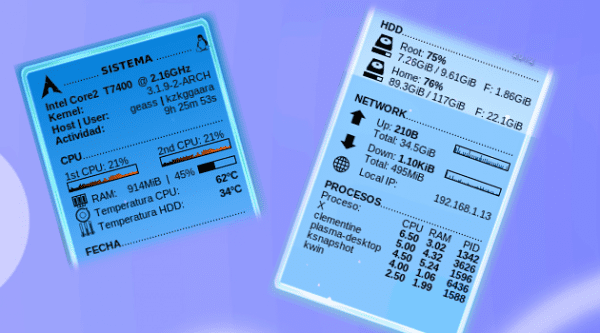
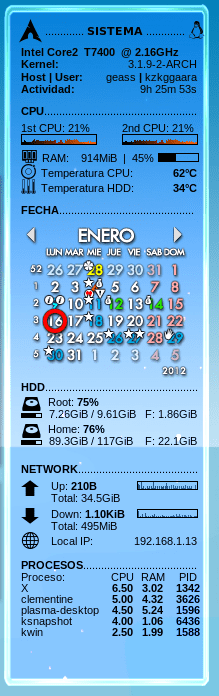
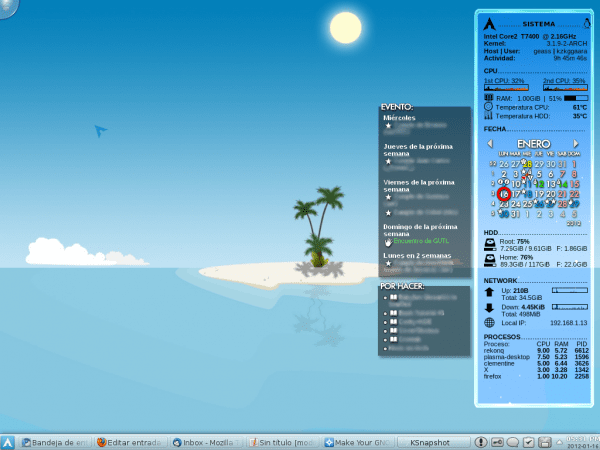
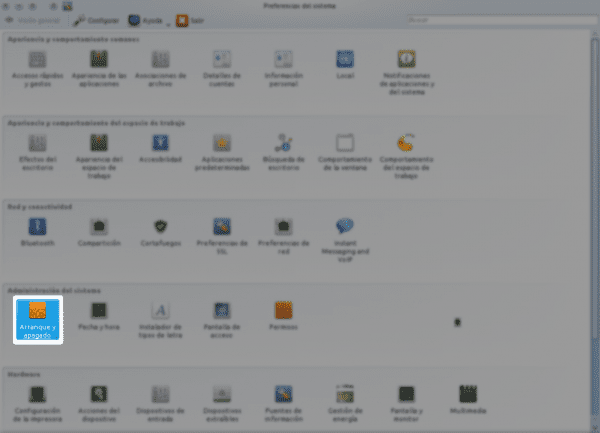
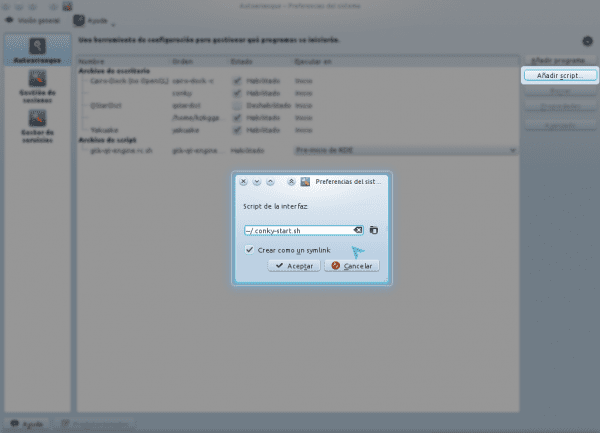
Tôi luôn thích Conky, 🙂 đó là một điều rất tốt, và cảm ơn sự kèm cặp của tôi, nó sẽ giúp ích rất nhiều cho người dùng mới 😀
Tôi luôn muốn cài đặt Conky trên Kubuntu của mình (và cả trên Ubuntu nhưng đó là trước khi tôi chuyển sang KDE), nhưng rất khó, tôi không thể làm cho nó hoạt động, tôi đã làm theo các bước của bạn nhưng tôi nhận được chủ đề Conky mặc định và không xuất hiện trong hình ảnh của bạn. Nó vẫn luôn là như thế! (> - <) cho đến khi tôi từ bỏ và tôi muốn gỡ cài đặt nó ...
Còn một điều nữa là mình không biết di chuyển nó, ý là đặt nó ở vị trí khác không phải là phía trên bên trái nếu không muốn nói là bên phải: l
Giúp tôi với bạn, tôi sẽ làm gì sai?
Chúc mừng!
Trong một thiết bị đầu cuối đặt:
conky -c ~ / .conkyrc
Và nói cho tôi biết nếu bạn đen đến mức xấu xí
Có, chủ đề xấu xí vẫn xuất hiện theo mặc định
Một câu hỏi khác, có phải là tiêu chuẩn mà khi bạn nhấp vào màn hình nền (bất kỳ nơi nào trên hình nền), conky biến mất?
Kiểm tra xem bạn có tệp trong thư mục cá nhân của mình không .conkyrc (Lưu ý rằng nó có một điểm "." Ở đầu, tức là nó bị ẩn), và nếu có, hãy kiểm tra xem bạn có thể mở nó ra và đọc nó hay không.
Ah, nhấp chuột được giải quyết sau khi giải quyết ở trên 😀
Không bạn ơi, tệp này không có ở đó
Vâng, có vấn đề 😉
Nhìn, tải tập tin này về, giải nén và trong thư mục hiện ra sẽ có một số tập tin và thư mục ẩn, bạn đặt những cái đó cho thư mục cá nhân của mình. Tin tôi đi, toàn bộ điều đó là đặt nó cho ngôi nhà của bạn, không có gì cả 😉
http://desdelinux.net/ftp/conky-files.tar.gz
Vài phút nữa tôi sẽ về nhà, nếu bạn comment điều gì đó, tôi sẽ trả lời vào ngày mai 🙂
Tôi đã sửa một lỗi nhỏ mà tôi đã mắc phải khi viết bài, hãy thử đưa cái này vào thiết bị đầu cuối và chạy conky, để xem mọi thứ có ổn không 🙂
cd $HOME && wget http://desdelinux.net/ftp/conky-files.tar.gz && tar -xzvf conky-files.tar.gz && cp -R conky-files/.* $HOME/ && chmod +x ~/.conky-start.shMhh tôi chưa bao giờ làm tốt conky ở kde, khi nào có thể tôi sẽ thử lại.
Vâng, tôi đã làm những gì bạn nói với tôi, tôi đã tải xuống tệp, tôi giải nén mọi thứ trong thư mục cá nhân của mình, tôi mở thiết bị đầu cuối, tôi viết "conky" và những gì sẽ xảy ra ... nó không còn xuất hiện nữa! D:
Trong thiết bị đầu cuối, tôi nhận được điều này:
«Conky: desktop window (1e010d6) là cửa sổ con của cửa sổ gốc (195)
Conky: loại cửa sổ - bình thường
Conky: vẽ vào cửa sổ đã tạo (0x6800002)
Conky: vẽ vào bộ đệm kép
Conky: obj-> data.i 2 info.cpu_count 1
Conky: đang cố gắng sử dụng nhiều CPU hơn bạn có! »
Tôi nên làm gì? XD
Chúc mừng!
Tuyệt vời, điều này có nghĩa là mọi thứ gần như đã hoàn thành.
Bạn phải chỉnh sửa tệp .conkyrc có trong nhà của bạn, chỉnh sửa nó và thay đổi mọi thứ thành tệp này: http://paste.desdelinux.net/paste/1154
Điều này xảy ra bởi vì bạn chỉ có 1 CPU và tôi đã thiết lập nó được sử dụng trên 2 CPU
Bây giờ nếu tôi đi haha, chúng ta sẽ đọc vào ngày mai 🙂
Uff, cảm ơn bạn, bây giờ nếu Conky chết tiệt xuất hiện một cách đoan trang hơn: D. Bây giờ tôi có một câu hỏi khác và đó là câu hỏi quan trọng nhất ... Làm cách nào để thay đổi biểu tượng Arch thành Kubuntu xD
Trân trọng cảm ơn người bạn của tôi!
Chà, bây giờ tôi đang đến ... Điều này thật thú vị nhưng vì người bạn thân của tôi không có chút khéo léo nào đối với những thứ này, tôi đã chuẩn bị cho mình một bài báo hoàn chỉnh về LUA (ngôn ngữ mà conky sử dụng) và cách tùy chỉnh và thao tác conky rc của bạn ...
Vấn đề là một cái gì đó sâu sắc và ông KZKG'Gaara không hoàn toàn hiểu rằng không phải ai cũng sử dụng KDE xD
Đó là tuổi của ông KZKG ^ Gaara
Chà, chào mừng bạn đến với bài viết, hãy kiểm tra dưới thẻ «conky» trong blog này: http://kzkggaara.wordpress.com
Liên quan
Tại sao bạn không chuyển nó? Nếu bạn không vào được, hãy nói với tôi và tôi sẽ chuyển nó
Tôi sử dụng màu sắc conky của Gnome trên chiếc Pardus KDE 4.7.5 của mình và thật tuyệt, nó chỉ thích ứng một số thứ thôi 😉 http://i.imgur.com/pmjpk.png
Trong trường hợp có Pardusero hoặc bất kỳ thứ nào khác với bản phân phối KDE khác, tôi sẽ để bạn như tôi làm 😉 http://parduslife.com/2011/10/01/conky-colors-en-pardus-linux-kde/
Liên quan
Khi tôi sửa máy tính, tôi sẽ cài đặt nó vì nó có vẻ rất hữu ích với tôi, và tất nhiên là tùy chỉnh nó vì nếu nó không quá tệ
Xin lỗi, khi tôi nói Pardus KDE 4.7.5, ý tôi là Pardus KDE 4.6.5
Tôi đã kích hoạt một số xDD
giúp đỡ tuyệt vời chỉ muốn sử dụng conky một lần nữa.
tôi có một hạt nhân
3.0.0-1-486
và phiên bản kde Phiên bản nền tảng 4.6.5
đã được cài đặt conky
http://paste.desdelinux.net/paste/3643
Sau đây là lỗi khi cài đặt conky, để kiểm tra xem nó hoạt động hay không, tôi đặt # conky và lỗi sau xuất hiện
cpaste.desdelinux.net/dán/3669
Tôi muốn tiếp tục với phần sau mà họ nhận xét và khi thực hiện lệnh # cd $ HOME && wget http://desdelinux.net/ftp/conky-files.tar.gz && tar -xzvf conky-files.tar.gz && cp -R conky-files /.* $ HOME / && chmod + x ~ / .conky-start.sh
sau đây xuất hiện:
http://paste.desdelinux.net/paste/3670
Tôi đang chờ phản hồi của bạn, cảm ơn bạn rất nhiều
Điều đó xảy ra vì bạn đang chạy nó dưới dạng root hoặc trong một thiết bị đầu cuối như [Ctrl] + [Alt] + [F1_hasta_F6] phải không?
Tức là bạn sử dụng Debian, vào Applications và mở một terminal bình thường ... và trong terminal đó, bạn gõ "conky" (không có dấu ngoặc kép) và nhấn [Enter].
Bạn cho tôi biết nếu nó cho bạn thấy tốt, xấu, nhật ký nào xuất hiện trong thiết bị đầu cuối, v.v. 🙂
Xin chào và xin lỗi vì sự chậm trễ trong việc trả lời bạn.
Và rainlendar ??
Liên quan
Xin chào 🙂
Tôi vẫn chưa thực hiện bài đăng nói về Rainlendar2 vì tôi không thể sử dụng ứng dụng hiện tại, nó xảy ra rằng tôi đã cập nhật hệ thống của mình vài tuần trước và vì tôi có các gói quá nâng cao ... Rainlendar2 không hiểu rõ về chúng và nó không hoạt động 🙁
Tôi đang chờ đợi bản Rainlendar beta tiếp theo để sử dụng lại nó, đồng thời tạo bài đăng.
Cảm ơn bạn nhiêu lăm! Lời chào hỏi! 🙂
Tôi đã cố gắng cài đặt nó tốt trong các bản phân phối khác với kde và tôi không thể định cấu hình nó, chủ đề mặc định luôn xuất hiện mà không có cảm biến và điều này chỉ hoạt động với tôi khi nó xuất hiện với nền đen. Tôi cũng nghi ngờ liệu nó có thể được định cấu hình bằng các lệnh được sử dụng không trong kubuntu nếu không pa không đút tay mẹ cái pc
Tôi đang kiểm tra mọi thứ và điều này xuất hiện với tôi
Conky: desktop window (2000208) là cửa sổ con của cửa sổ gốc (121)
Conky: loại cửa sổ - bình thường
Conky: vẽ vào cửa sổ đã tạo (0x4c00002)
Conky: vẽ vào bộ đệm kép
sh: hddtemp: không tìm thấy lệnh
^ CConky: đã nhận SIGINT hoặc SIGTERM để chấm dứt. tạm biệt
cũng để cài đặt cảm biến hd
Cảm ơn bạn rất nhiều = D
Không, cảm ơn bạn 😀
Xin chào, thiết kế rất tốt, nhưng tôi có một vấn đề: văn bản bên phải nằm ngoài "đường viền bên phải". Tôi muốn nó có cùng số pixel như giữa đường viền bên trái và văn bản nhưng tôi không biết tôi phải sửa đổi thuộc tính nào. Cảm ơn bạn
Quên nhận xét trước đó của tôi, tôi đã thay đổi kích thước hình nền và trong .conkyrc, tôi đã thay đổi tham số -s thành một tham số phù hợp với màn hình của tôi. Cảm ơn bạn
Tôi xin lỗi vì tôi đến muộn hahaha anh trai là người hướng dẫn tốt nhất và nhanh nhất mà tôi đã xem ,,,, tôi chỉ có một vấn đề và đó là với ngày, tôi không nhận được bất cứ điều gì ,,,, điều này có thể là? ,,… cái gì khác, ,, Tôi biết rằng tiêu đề nói rằng nó là dành cho KDE ,, Tôi đang sử dụng nó trong gnome….
Tuyệt, tôi sẽ thử nó. Sau 20 ngày, tôi đã học được thế nào là khó hiểu hahaha
bạc hà @ mint-HP-ENVY-15: ~> cd $ HOME && wget http://desdelinux.net/ftp/conky-files.tar.gz && tar -xzvf conky-files.tar.gz && cp -R conky-files /.* $ HOME / && chmod + x ~ / .conky-start.sh
–2016-03-18 17:03:16– http://desdelinux.net/ftp/conky-files.tar.gz
Giải quyết desdelinux.mạng lưới (desdelinux.net)… 151.80.169.109
Kết nối với desdelinux.mạng lưới (desdelinux.net)[151.80.169.109]:80… đã kết nối.
Đã gửi yêu cầu HTTP, đang chờ phản hồi ... 301 Đã chuyển vĩnh viễn
vị trí: https://blog.desdelinux.net/ftp/conky-files.tar.gz [tiếp theo]
–2016-03-18 17:03:17– https://blog.desdelinux.net/ftp/conky-files.tar.gz
Giải quyết blog.desdelinux.net (blog.desdelinux.net)… 151.80.169.109
Sử dụng lại kết nối với desdelinux.net:80.
Đã gửi yêu cầu HTTP, đang chờ phản hồi ... 301 Đã chuyển vĩnh viễn
vị trí: https://blog.desdelinux.net/tutorial-instalar-paquetes-tar-gz-y-tar-bz2/ [tiếp theo]
–2016-03-18 17:03:18– https://blog.desdelinux.net/tutorial-instalar-paquetes-tar-gz-y-tar-bz2/
Sử dụng lại kết nối với desdelinux.net:80.
Yêu cầu HTTP đã được gửi, đang chờ phản hồi ... 200 OK
Kinh độ: 224783 (220K) [text / html]
Đang ghi vào: "conky-files.tar.gz.1"
100% [======================================>] 224.783 143KB / s trong 1,5, XNUMX giây
2016-03-18 17:03:20 (143 KB / s) - “conky-files.tar.gz.1” được lưu [224783/224783]
gzip: stdin: không ở định dạng gzip
tar: Con trả về trạng thái 1
tar: Lỗi không thể khôi phục: thoát ngay bây giờ
Cứu giúp